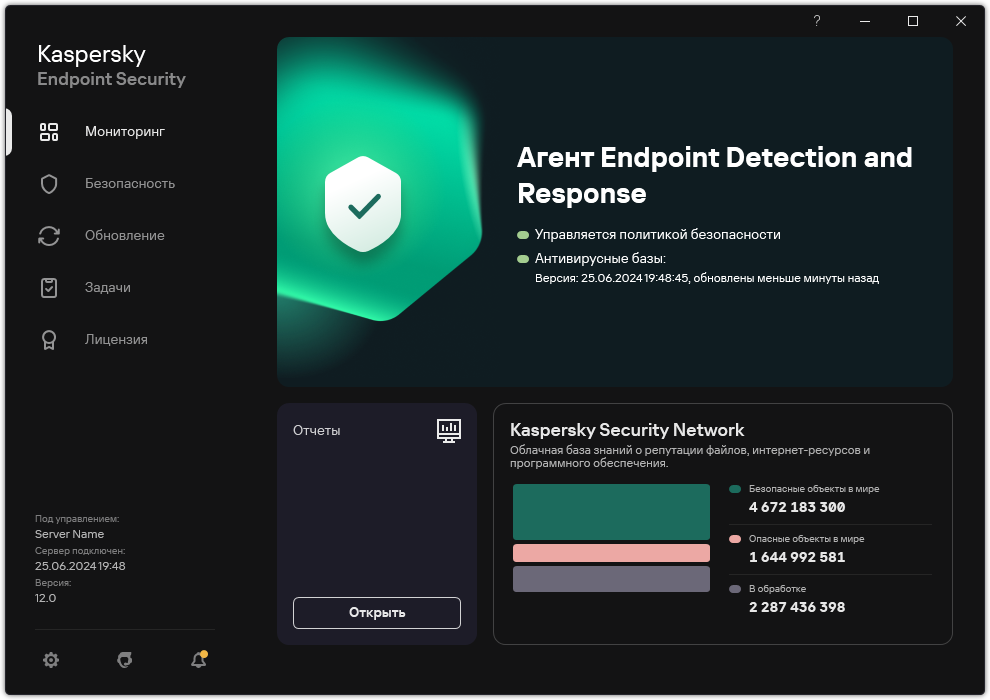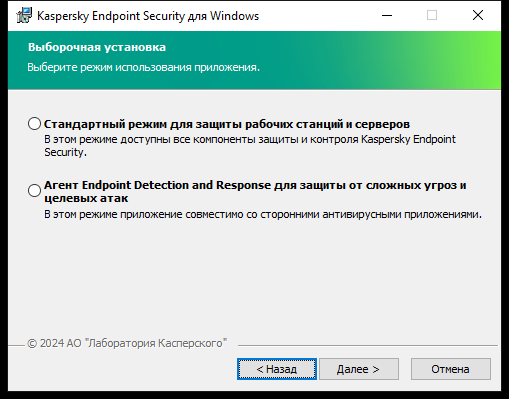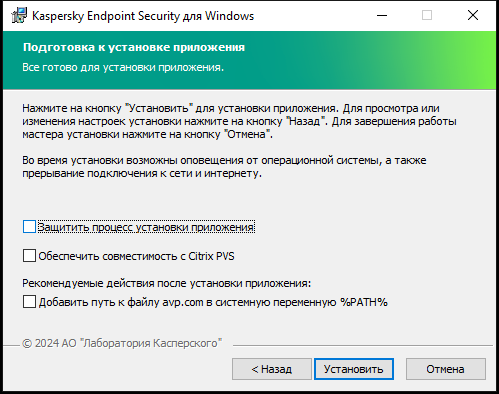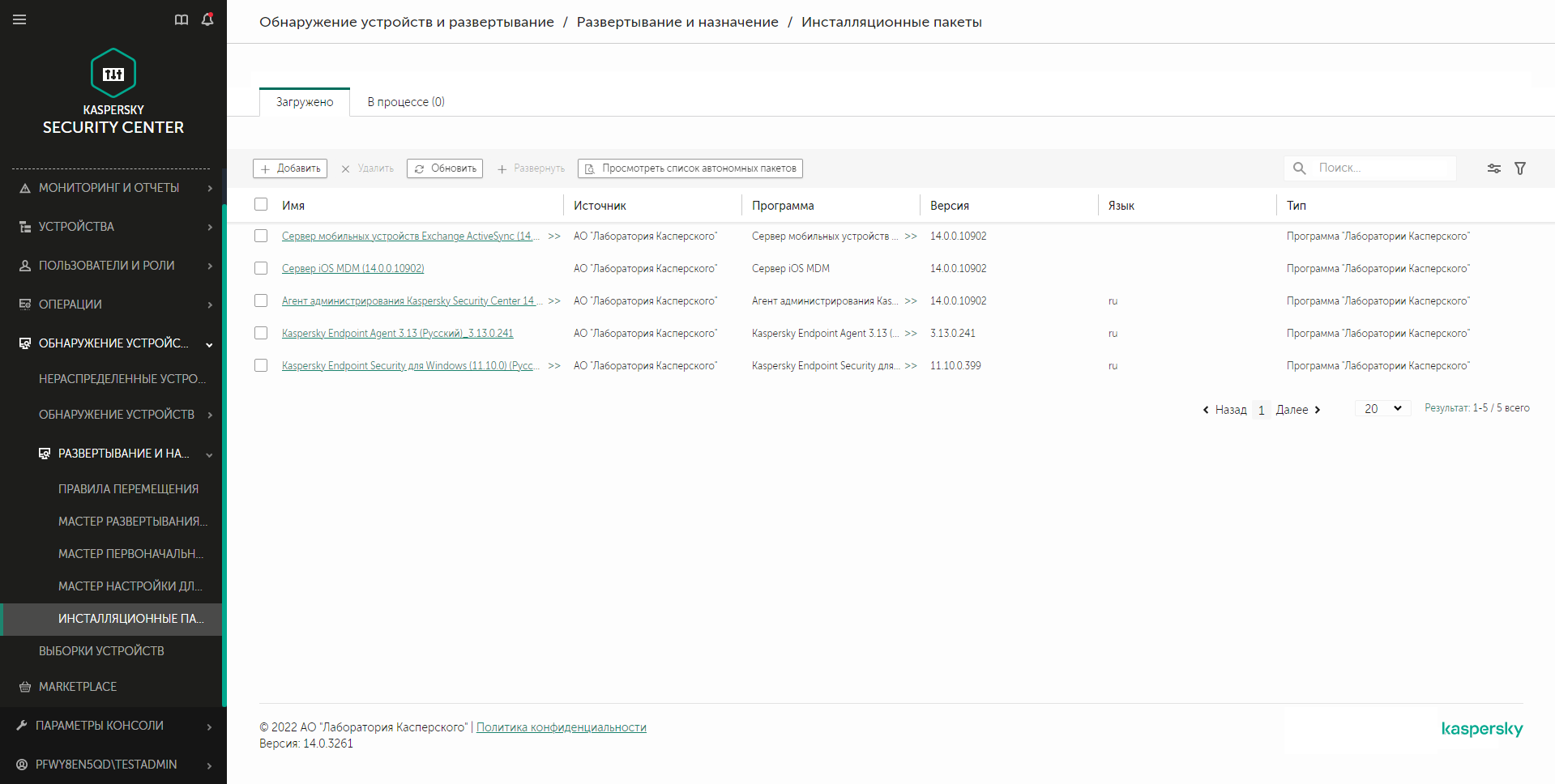Установка EDR-агент
Установка Kaspersky Endpoint Security в конфигурации Endpoint Detection and Response агент (EDR-агент) для решений Kaspersky Managed Detection and Response и Kaspersky Anti Targeted Attack Platform (EDR) не отличается.
EDR-агент может быть установлен на компьютер следующими способами:
- удаленно с помощью Kaspersky Security Center;
- локально с помощью мастера установки;
- локально с помощью командной строки (только для KATA (EDR)).
Для установки EDR-агента нужно выбрать соответствующую конфигурацию в параметрах инсталляционного пакета или мастере установки приложения.
Как установить EDR-агент с помощью мастера установки
- Скопируйте папку комплекта поставки на компьютер пользователя.
- Запустите файл setup_kes.exe.
Запустится мастер установки приложения.
Конфигурация Kaspersky Endpoint Security
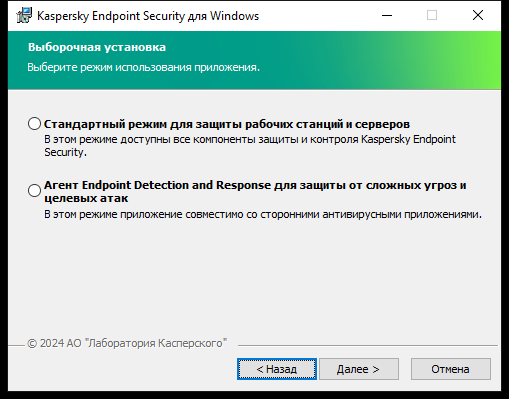
Выбор конфигурации приложения
Выберите конфигурацию Агент Endpoint Detection and Response. В этой конфигурации вы можете установить только компоненты для работы решений Detection and Response: Endpoint Detection and Response (KATA) или Managed Detection and Response. Эта конфигурация нужна в том случае, если в вашей организации развернута система защиты конечных точек (англ. Endpoint Protection Platform, EPP) от сторонних поставщиков и решение Detection and Response от "Лаборатории Касперского". Таким образом, Kaspersky Endpoint Security в конфигурации Endpoint Detection and Response агента может быть совместим со сторонними EPP-приложениями.
Компоненты Kaspersky Endpoint Security
Выберите компоненты, которые вы хотите установить (см. рис. ниже). Вы можете изменить состав компонентов после установки приложения. Для этого вам нужно запустить мастер установки повторно и выбрать операцию изменения состава компонентов.
Дополнительные параметры
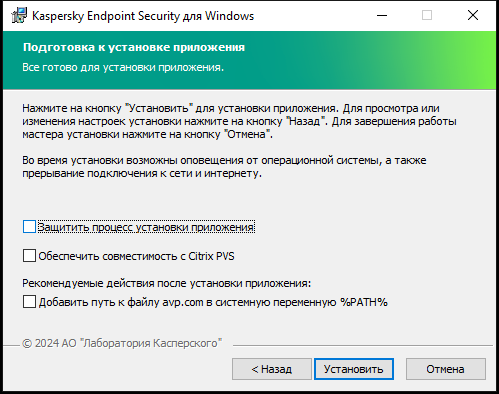
Дополнительные параметры установки приложения
Защитить процесс установки приложения. Защита установки включает в себя защиту от подмены дистрибутива вредоносными приложениями, блокирование доступа к папке установки Kaspersky Endpoint Security и блокирование доступа к разделу системного реестра с ключами приложения. Выключать защиту процесса установки рекомендуется в том случае, когда иначе невозможно выполнить установку приложения (например, такая ситуация может возникнуть при удаленной установке через Windows Remote Desktop).
Обеспечить совместимость с Citrix PVS. Вы можете включить поддержку Citrix Provisioning Services для установки Kaspersky Endpoint Security на виртуальную машину.
Добавить путь к файлу avp.com в системную переменную %PATH%. Вы можете добавить путь установки в переменную %PATH% для удобства использования интерфейса командной строки.
Как установить EDR-агент с помощью командной строки (только для KATA (EDR))
- Запустите интерпретатор командной строки cmd от имени администратора.
- Перейдите в папку, в которой расположен дистрибутив Kaspersky Endpoint Security.
- Выполните команду:
setup_kes.exe /pEULA=1 /pPRIVACYPOLICY=1 /pKSN=1 /pSTANDALONEMODE=1 [/s]
или
msiexec /i <distribution kit name> EULA=1 PRIVACYPOLICY=1 KSN=1 STANDALONEMODE=1 [/qn]
В результате EDR-агент для интеграции с Kaspersky Anti Targeted Attack Platform (EDR) будет установлен на компьютер. Вы можете убедиться, что приложение установлено, и проверить параметры приложения с помощью команды status.
Как установить EDR-агент через Консоль администрирования (MMC)
- Откройте Консоль администрирования Kaspersky Security Center.
- В дереве консоли выберите папку Дополнительно → Удаленная установка → Инсталляционные пакеты.
Откроется список инсталляционных пакетов, загруженных в Kaspersky Security Center.
- Откройте свойства инсталляционного пакета.
Если требуется, создайте новый инсталляционный пакет.
- Перейдите в раздел Настройки.
- Выберите конфигурацию Агент Endpoint Detection and Response. В этой конфигурации вы можете установить только компоненты для работы решений Detection and Response: Endpoint Detection and Response (KATA) или Managed Detection and Response. Эта конфигурация нужна в том случае, если в вашей организации развернута система защиты конечных точек (англ. Endpoint Protection Platform, EPP) от сторонних поставщиков и решение Detection and Response от "Лаборатории Касперского". Таким образом, Kaspersky Endpoint Security в конфигурации Endpoint Detection and Response агента может быть совместим со сторонними EPP-приложениями.
- Выберите компоненты, которые вы хотите установить.
Вы можете изменить состав компонентов после установки приложения.
- Сохраните внесенные изменения.
- Создайте задачу удаленной установки. В свойствах задачи выберите созданный инсталляционный пакет.
Как установить EDR-агент через Web Console
- В главном окне Web Console выберите Обнаружение устройств и развертывание → Развертывание и назначение → Инсталляционные пакеты.
Откроется список инсталляционных пакетов, загруженных в Kaspersky Security Center.
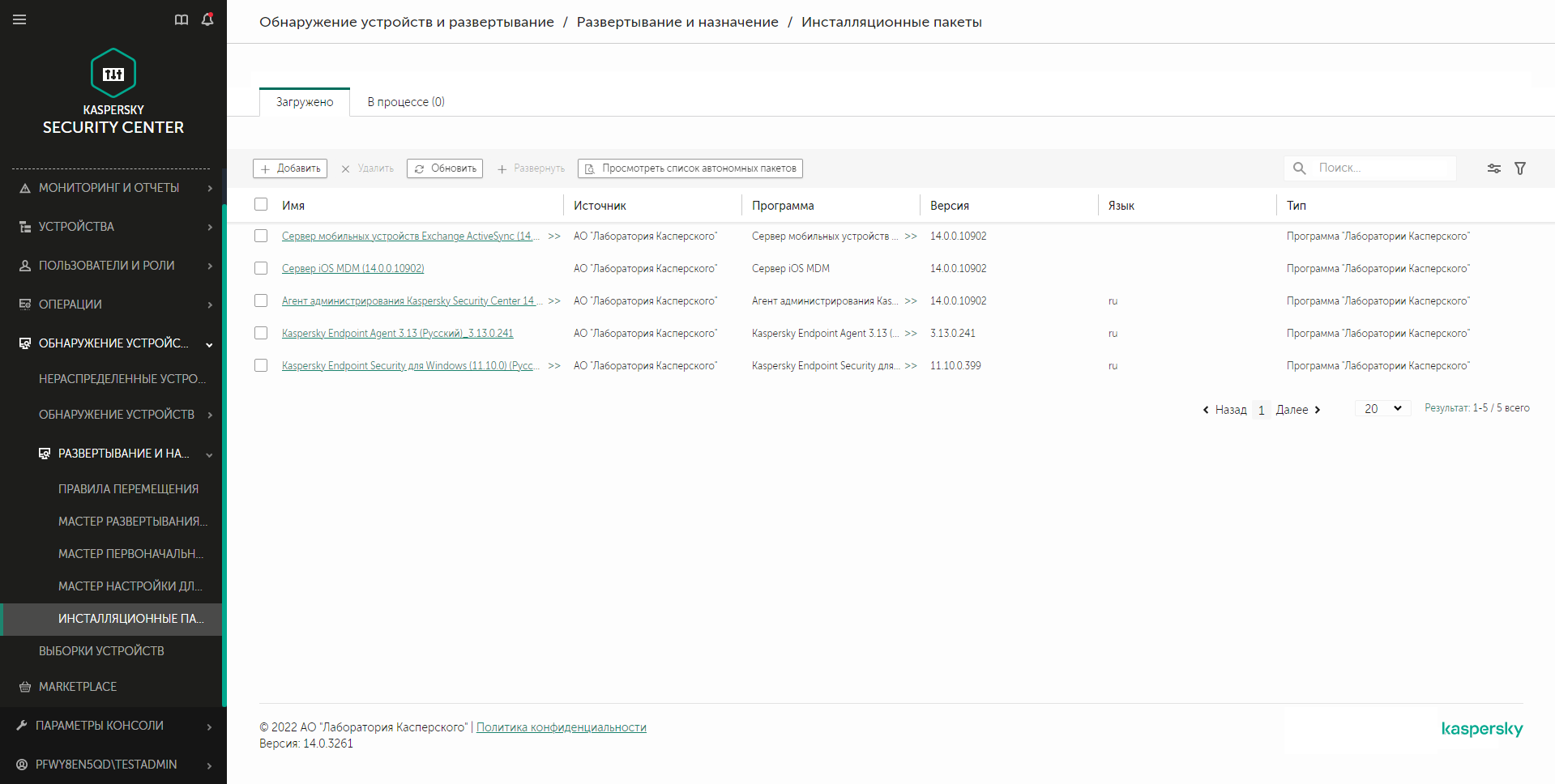
Список инсталляционных пакетов
- Откройте свойства инсталляционного пакета.
Если требуется, создайте новый инсталляционный пакет.
- Выберите закладку Параметры.
- Перейдите в раздел Компоненты защиты.

Состав компонентов в инсталляционном пакете
- Выберите конфигурацию Агент Endpoint Detection and Response для защиты от сложных угроз и целевых атак. В этой конфигурации вы можете установить только компоненты для работы решений Detection and Response: Endpoint Detection and Response (KATA) или Managed Detection and Response. Эта конфигурация нужна в том случае, если в вашей организации развернута система защиты конечных точек (англ. Endpoint Protection Platform, EPP) от сторонних поставщиков и решение Detection and Response от "Лаборатории Касперского". Таким образом, Kaspersky Endpoint Security в конфигурации Endpoint Detection and Response агента может быть совместим со сторонними EPP-приложениями.
- Выберите компоненты, которые вы хотите установить.
Вы можете изменить состав компонентов после установки приложения.
- Сохраните внесенные изменения.
- Создайте задачу удаленной установки. В свойствах задачи выберите созданный инсталляционный пакет.
В результате EDR-агент будет установлен на компьютер пользователя. Вам доступен интерфейс приложения, а также значок приложения в области уведомлений  .
.
В консоли Kaspersky Security Center компьютер с установленным приложением в конфигурации EDR-агент будет иметь статус Критический –  . Компьютер имеет такой статус из-за отсутствия компонента Защита от файловых угроз. Никаких дополнительных действий предпринимать не требуется.
. Компьютер имеет такой статус из-за отсутствия компонента Защита от файловых угроз. Никаких дополнительных действий предпринимать не требуется.
Если вам не удалось установить EDR-агент на компьютер со сторонним EPP-приложением из-за того, что установщик обнаружил на компьютере несовместимое ПО, вы можете пропустить проверку на несовместимое ПО.
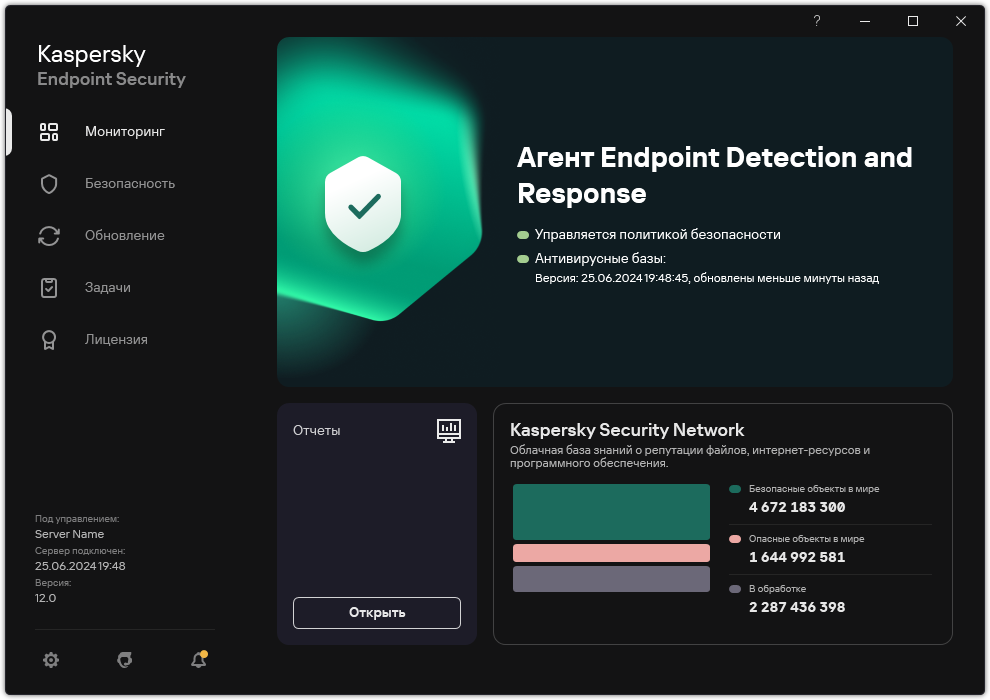
Главное окно EDR-агента
Теперь вам нужно настроить интеграцию с решением Kaspersky Managed Detection and Response или Kaspersky Anti Targeted Attack (EDR). Также вы можете настроить дополнительные параметры приложения и, например, сформировать доверенную зону или скрыть интерфейс приложения. Вам доступны следующие разделы параметров:
В начало
![]() .
. . Компьютер имеет такой статус из-за отсутствия компонента Защита от файловых угроз. Никаких дополнительных действий предпринимать не требуется.
. Компьютер имеет такой статус из-за отсутствия компонента Защита от файловых угроз. Никаких дополнительных действий предпринимать не требуется.